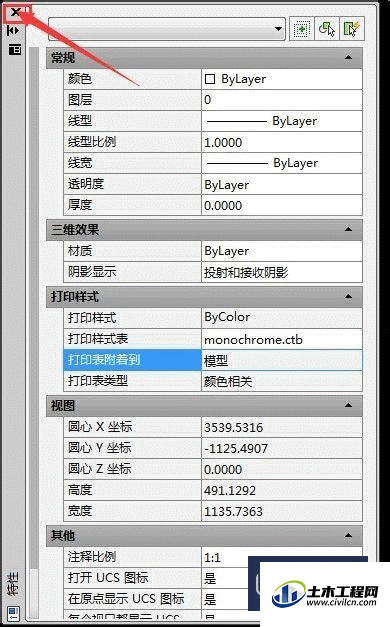我们在利用CAD软件制图时,经常会涉及到对图形的一些特性设置及查看和修改,在查看和修改时可以调出特性选项卡,在选项卡中进行查看和修改,操作起来非常方便快捷,那么今天就一起来了解CAD图形对象特性选项卡怎么用的吧!
方法/步骤
第1步
打开CAD文件,文件名称是转换开关LW5节点图,在工具栏点击特性图标
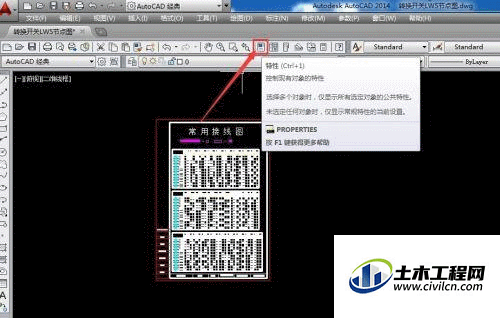
第2步
或者在命令行输入PROPERTIES,或者用Ctrl+1,都可以弹出特性选项板,没有选择任何对象时,仅显示常规特性的当前设置。
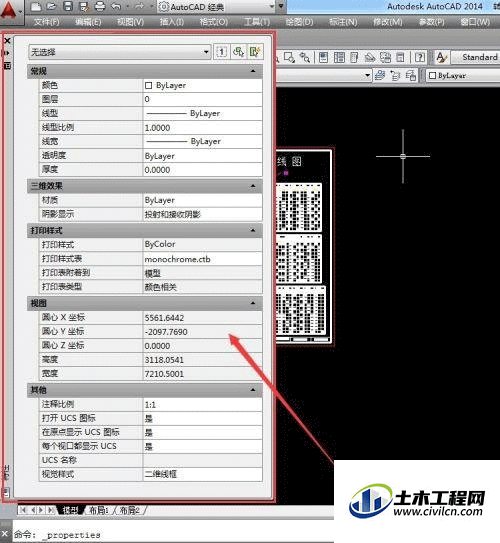
第3步
我们在特性选项卡左边的特性按钮单击,可以对选项卡进行相应操作
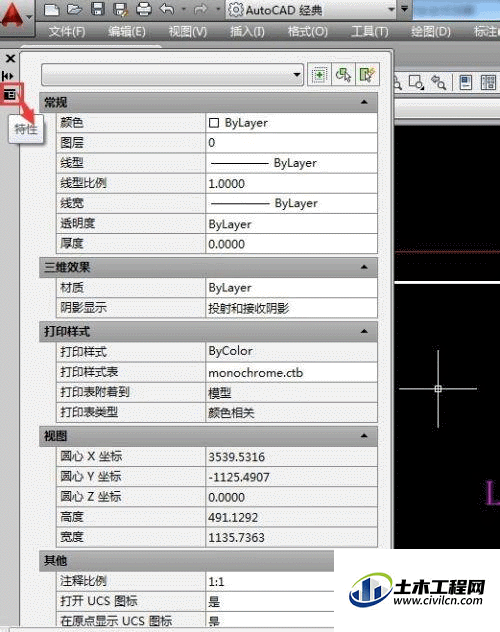
第4步
可以对特性选项板进行移动,大小改变,关闭选项板,自动隐藏,透明度等
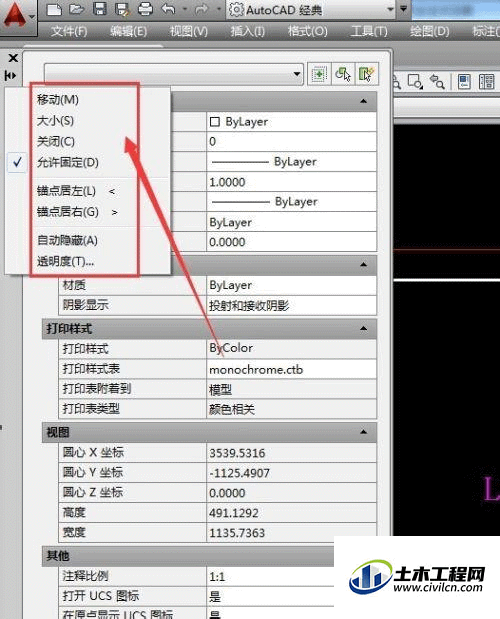
第5步
比如我们点击透明度,则弹出“透明度”对话框,透明度不同可以改变选项板的视觉效果
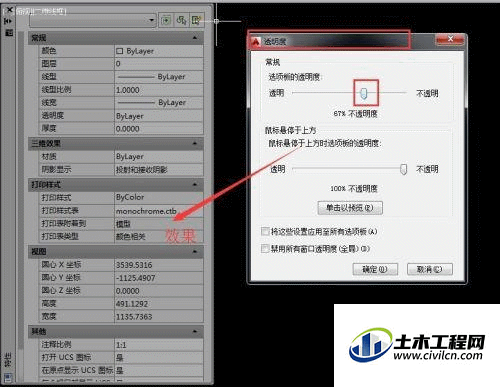
第6步
比如我们点大小,然后出现四向箭头光标,来拖动选项板的边或角改变选项板的大小,其他几项也可以试着做一下改变
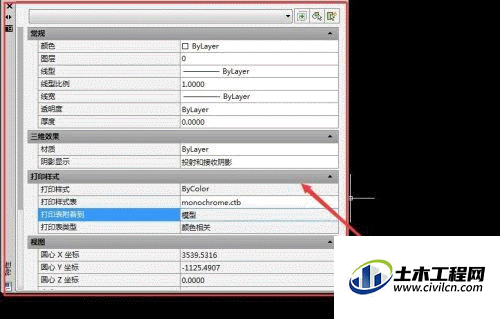
第7步
如要关闭选项板,则直接点小叉子就退出了